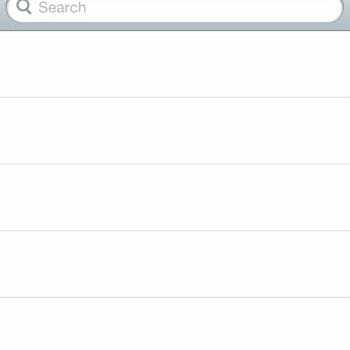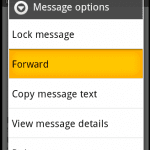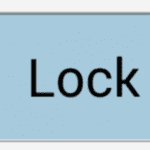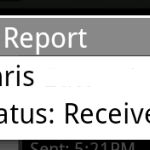Förbi Mitch Bartlett39 kommentarer
Du kan dela bilder på din Android-enhet genom att skicka dem via e-post eller textmeddelande. Här är hur.
Skicka foto via SMS
- Öppna "Meddelanden" app.
- Välj + ikonen och välj sedan en mottagare eller öppna en befintlig meddelandetråd.
- Välj + ikon för att lägga till en bilaga.
- Tryck på Kamera ikonen för att ta en bild, eller tryck på Galleri ikon för att bläddra efter ett foto att bifoga.
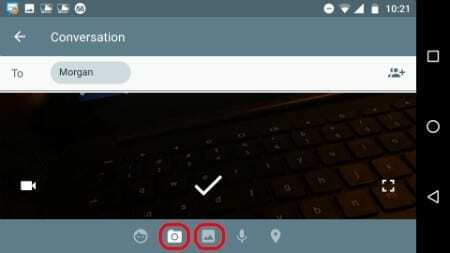
- Lägg till text om så önskas och tryck sedan på MMS-knappen för att skicka din bild med ditt textmeddelande.
Skicka foto via Gmail
- Öppna "Gmail" app.
- Tryck på Penna ikonen för att starta ett nytt meddelande, eller öppna en befintlig meddelandetråd.
- Skriv in en mottagares e-postadress i "Till" fält.
- Tryck på Gem ikonen och välj sedan "Bifoga fil“.
- Navigera till och välj bilden du vill bifoga.
- Fyll i ditt meddelande och skicka det sedan. Din fil bifogas meddelandet.
Skicka foton från appen Foton
- Öppna "Foton" app.
- Tryck och håll ned bilden du vill skicka. Dessutom kan du sedan välja andra bilder du vill skicka.
- Välj "Dela med sig”
 knapp.
knapp. - Välj den metod du vill använda för att skicka bilden ("Gmail", "Meddelanden", etc.).
Det här inlägget gäller Android version 7 (Nougat).
Du kanske också gillar